ይህ wikiHow እንዳይከፈት የማይክሮሶፍት ዎርድ ፋይልን እንዴት እንደሚያጠፉ ያስተምርዎታል።
ደረጃ
ዘዴ 1 ከ 4 - የፋይል መሰንጠቅ ድር ጣቢያዎችን መጠቀም
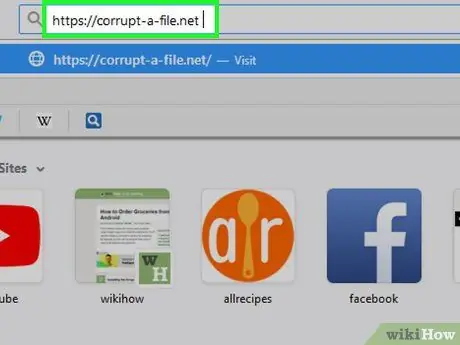
ደረጃ 1. በአሳሽዎ ውስጥ https://corrupt-a-file.net ን ይክፈቱ።
የተሰቀሉ ፋይሎችን ለማጥፋት “የሙስና-ፋይል” ድር ጣቢያ በነጻ ሊያገለግል ይችላል።
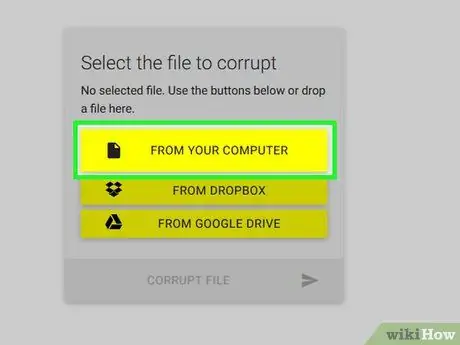
ደረጃ 2. ከኮምፒዩተርዎ አዝራር ጠቅ ያድርጉ።
እሱ ቢጫ እና ከጽሑፉ በታች “ለመበከል ፋይሉን ይምረጡ”። በእሱ ላይ ጠቅ ማድረግ የፋይል አሳሽ መስኮት ይከፍታል።
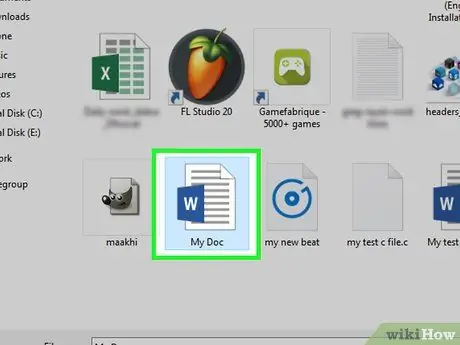
ደረጃ 3. የማይክሮሶፍት ዎርድ ፋይልን ይምረጡ እና ክፈት የሚለውን ቁልፍ ጠቅ ያድርጉ።
የፋይሉ ስም “ለማበላሸት ፋይሉን ይምረጡ” በሚለው ጽሑፍ ስር ይታያል።
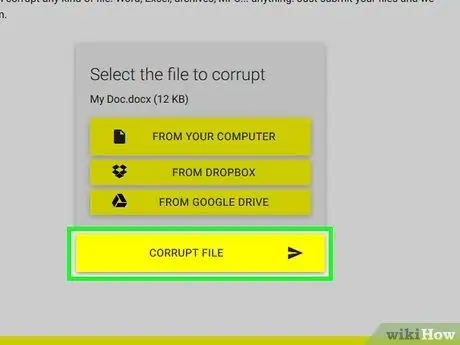
ደረጃ 4. CORRUPT FILE የሚለውን አዝራር ጠቅ ያድርጉ።
እሱን ጠቅ ማድረግ ፋይሉን ይሰቅልና ያበላሸዋል።
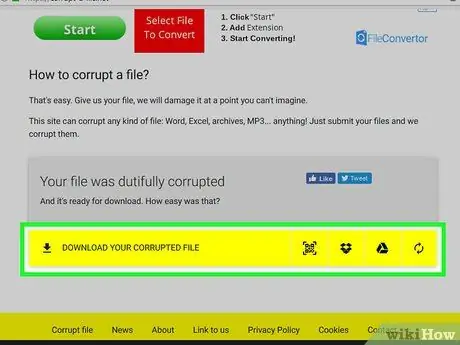
ደረጃ 5. የተበላሸ ፋይል ፋይልዎን ያውርዱ የሚለውን ጠቅ ያድርጉ።
ፋይሉ በተሳካ ሁኔታ ሲሰቀል እና ሲበላሽ ይህ አዝራር ይታያል።
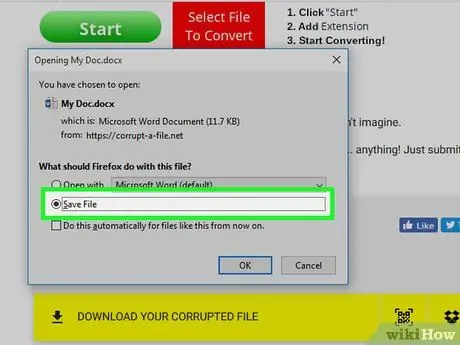
ደረጃ 6. ፋይሉን ይሰይሙ እና አስቀምጥ የሚለውን ቁልፍ ጠቅ ያድርጉ።
ከዚያ በኋላ የተበላሸው የማይክሮሶፍት ዎርድ ፋይል ወደ ኮምፒተርዎ ይወርዳል።
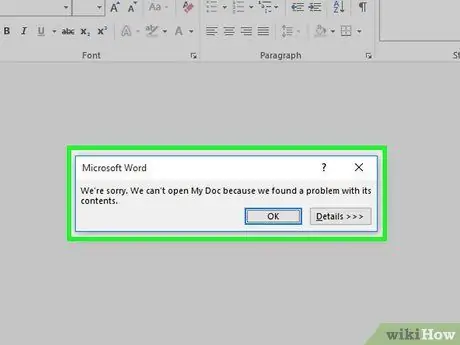
ደረጃ 7. የማይክሮሶፍት ዎርድ ፋይልን ይክፈቱ።
ማይክሮሶፍት ዎርድ በኮምፒተርዎ ላይ ከተጫኑ ፋይሉን ሁለቴ ጠቅ ማድረግ በፕሮግራሙ ውስጥ ይከፍታል። ከዚያ በኋላ ፋይሉ ሊከፈት እንደማይችል የሚያብራራ መልእክት በማያ ገጹ ላይ ይታያል። ፋይሉን መልሶ የማግኘት አማራጭ ይሰጥዎታል። ጠቅ ያድርጉ አዝራር አዎ ለመቀጠል. ከዚያ በኋላ ማይክሮሶፍት ዎርድ የፋይሉን ይዘቶች ለመጠገን ወይም ወደነበረበት ለመመለስ ይሞክራል ፣ ግን አልተሳካም።
ዘዴ 2 ከ 4 - በዊንዶውስ ላይ ማስታወሻ ደብተርን መጠቀም
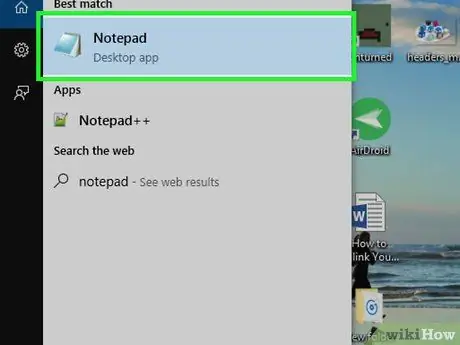
ደረጃ 1. በዊንዶውስ ውስጥ የሚገኝ የማስታወሻ ደብተር ፕሮግራምን ይክፈቱ።
በምናሌው ላይ በጀምር ምናሌ ውስጥ ሊያገኙት ይችላሉ የዊንዶውስ መለዋወጫዎች.
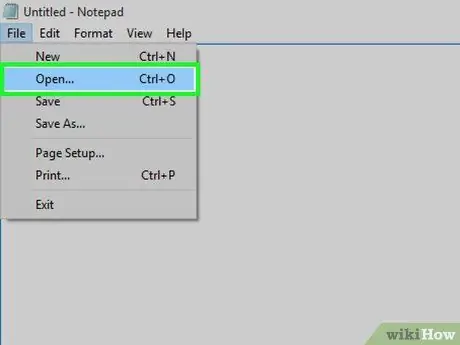
ደረጃ 2. የፋይል ምናሌውን ጠቅ ያድርጉ እና አንድ አማራጭ ይምረጡ ክፈት.
ከዚያ በኋላ የፋይል አሳሽ መስኮት በማያ ገጹ ላይ ይታያል።
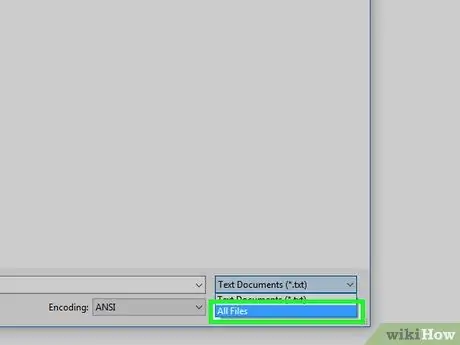
ደረጃ 3. በተቆልቋይ ምናሌ ውስጥ የሁሉንም ፋይሎች አማራጭ ይምረጡ።
ይህ ተቆልቋይ ምናሌ በፋይል አሳሽ መስኮት በታችኛው ቀኝ በኩል ነው። አማራጭ የጽሑፍ ሰነዶች (*.txt) በተቆልቋይ ምናሌ ውስጥ እንደ ነባሪ ይመረጣል።
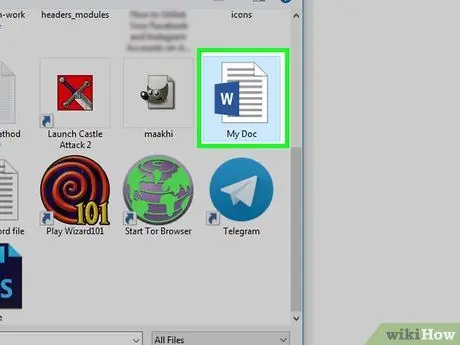
ደረጃ 4. ሊያጠፉት የሚፈልጉትን የማይክሮሶፍት ዎርድ ፋይል ይምረጡ እና ክፈት የሚለውን ቁልፍ ጠቅ ያድርጉ።
ከዚያ በኋላ በዘፈቀደ የተጻፉ ጽሑፎች በማስታወሻ ደብተር መስኮት ውስጥ ይታያሉ።
እርስዎ የሚፈልጉትን ማንኛውንም የማይክሮሶፍት ዎርድ ፋይል መጠቀም ይችላሉ ምክንያቱም ይህ ፋይል አንዴ ከተደናገጠ ሌላ ማንም ሊከፍትለት አይችልም።
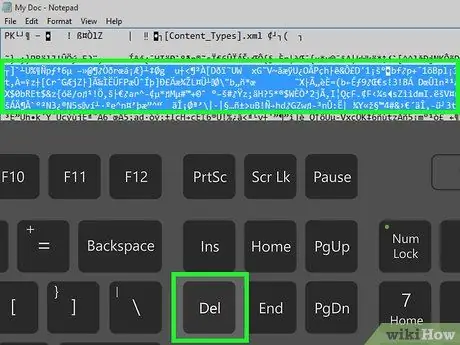
ደረጃ 5. አንዳንድ የጽሑፍ መስመሮችን ይሰርዙ።
በቀላሉ ከሰባት እስከ ስምንት የጽሑፍ መስመሮችን መሰረዝ ይችላሉ።
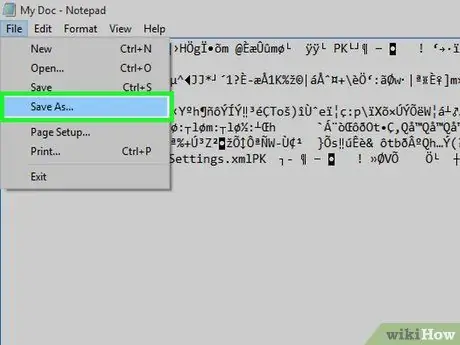
ደረጃ 6. የፋይል ምናሌውን ጠቅ ያድርጉ እና አንድ አማራጭ ይምረጡ አስቀምጥ እንደ.
ከዚያ በኋላ “አስቀምጥ እንደ” የሚለው መስኮት በማያ ገጹ ላይ ይታያል።
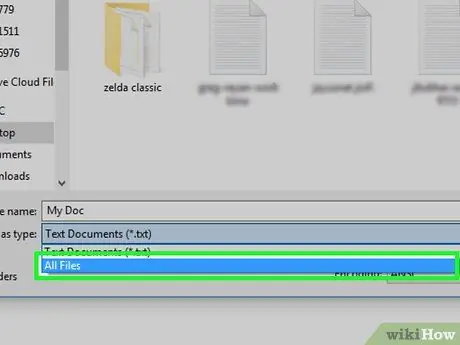
ደረጃ 7. በ “ዓይነት አስቀምጥ” መስኮት ውስጥ የሁሉንም ፋይሎች አማራጭ ይምረጡ።
በመስኮቱ ግርጌ ላይ ነው።
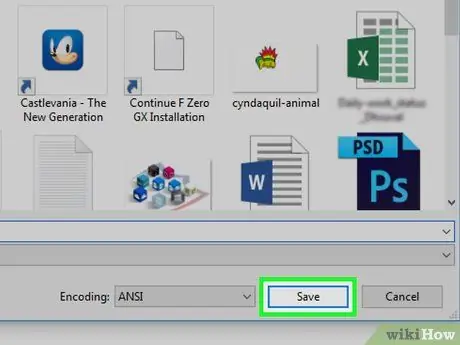
ደረጃ 8. ፋይሉን ይሰይሙ እና አስቀምጥ የሚለውን ቁልፍ ጠቅ ያድርጉ።
ከዚያ በኋላ ፋይሉ እንደገና ሊከፈት አይችልም።
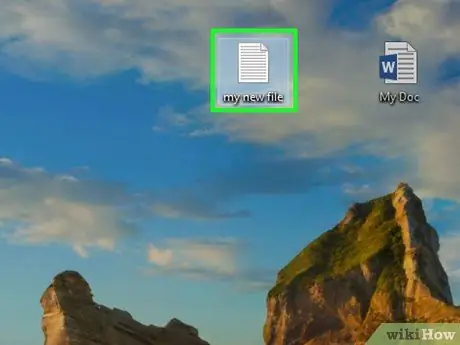
ደረጃ 9. የማይክሮሶፍት ዎርድ ፋይልን ይክፈቱ።
ማይክሮሶፍት ዎርድ በኮምፒተርዎ ላይ ከተጫኑ ፋይሉን ሁለቴ ጠቅ ማድረግ በፕሮግራሙ ውስጥ ይከፍታል። ከዚያ በኋላ ፋይሉ ሊከፈት እንደማይችል የሚያብራራ መልእክት በማያ ገጹ ላይ ይታያል። ፋይሉን መልሶ የማግኘት አማራጭ ይሰጥዎታል። ጠቅ ያድርጉ አዝራር አዎ ለመቀጠል. ማይክሮሶፍት ዎርድ የፋይሉን ይዘቶች ለመጠገን ወይም ወደነበረበት ለመመለስ ይሞክራል ፣ ግን አልተሳካም።
ዘዴ 3 ከ 4 - በዊንዶውስ ውስጥ የፋይል ስም ቅጥያዎችን መለወጥ
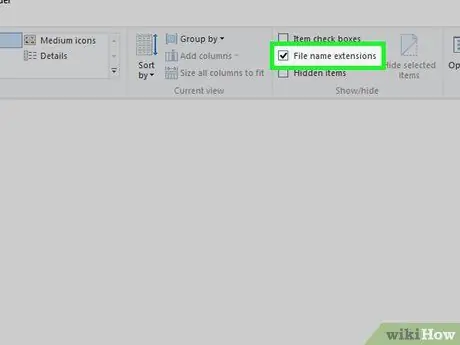
ደረጃ 1. የፋይሉ ስም ቅጥያ መታየቱን ያረጋግጡ።
ዊንዶውስ በነባሪነት የፋይል ስም ቅጥያዎችን ይደብቃል። እሱን ለማሳደግ የሚከተሉትን ደረጃዎች ይከተሉ
- በማያ ገጹ ታችኛው ክፍል በግራ በኩል ባለው የዊንዶውስ አርማ በስተቀኝ በኩል የማጉያ መነጽር ቁልፍን ጠቅ በማድረግ የዊንዶውስ ፍለጋ አሞሌን ይክፈቱ። ከዚያ በኋላ የፋይል አማራጮችን ይተይቡ።
- ጠቅ ያድርጉ የፋይል አሳሽ አማራጮች በማያ ገጹ ላይ በሚታየው የፍለጋ ውጤቶች ዝርዝር ላይ።
- ትርን ጠቅ ያድርጉ ይመልከቱ በመስኮቱ አናት ላይ ያለው።
- በ “የላቁ ቅንብሮች” ምናሌ ውስጥ “ለታወቁ የፋይል ዓይነቶች ቅጥያዎችን ደብቅ” የሚለውን ሳጥን ምልክት ያንሱ።
- ጠቅ ያድርጉ አዝራር እሺ.
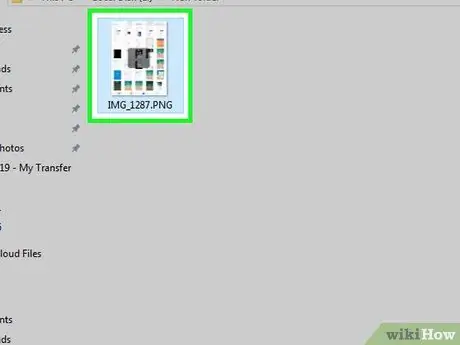
ደረጃ 2. ከማይክሮሶፍት ዎርድ ፋይል ወይም የጽሑፍ ሰነድ ውጭ ሌላ ፋይል ያግኙ።
በማይክሮሶፍት ዎርድ ውስጥ ሊከፈት የማይችል የፋይል ዓይነት ፣ ለምሳሌ የምስል ፋይል (-j.webp
የተመረጠው ፋይል የተበላሸ እና እንደገና ሊከፈት የማይችል በመሆኑ አስፈላጊ ያልሆነ ፋይል እንዲመርጡ ይመከራል። ለማቆየት ከፈለጉ የስሙን ቅጥያ ከመቀየርዎ በፊት የፋይሉን ቅጂም ማድረግ ይችላሉ።
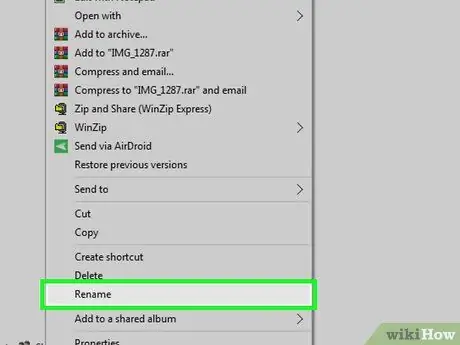
ደረጃ 3. ፋይሉን በቀኝ ጠቅ ያድርጉ እና እንደገና መሰየምን አማራጭ ይምረጡ።
የፋይሉ ስም ይደምቃል እና እንደገና መሰየም ይችላሉ።
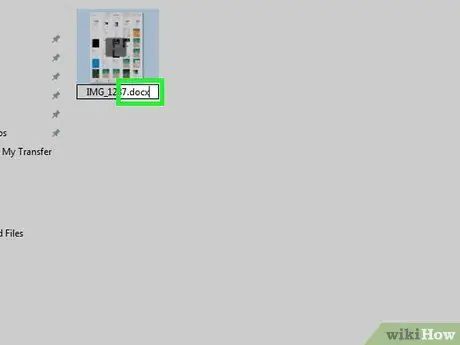
ደረጃ 4. የፋይል ስም ቅጥያውን በ.docx ይተኩ።
ለምሳሌ ፣ ‹note.jpg› የተባለ ፋይል እየተጠቀሙ ከሆነ ፣ ‹.jpg› ን ቅጥያ በ.docx ይተኩ።
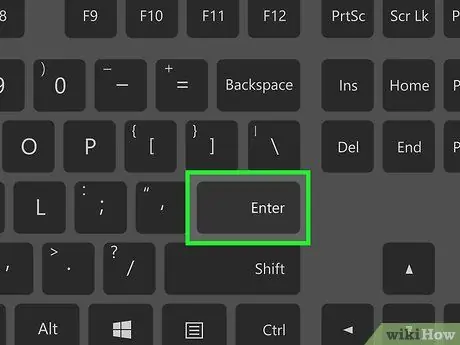
ደረጃ 5. Enter ቁልፍን ይጫኑ።
እርግጠኛ ነዎት የፋይል ስም ቅጥያውን መለወጥ እንደሚፈልጉ የሚጠይቅ መልእክት ያያሉ።
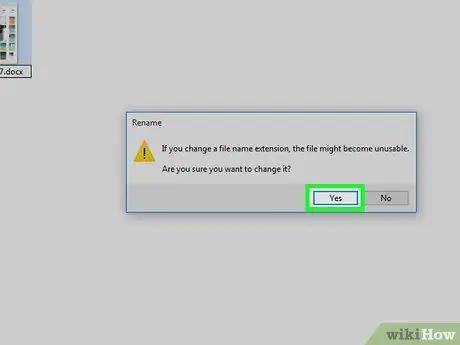
ደረጃ 6. አዎ የሚለውን ቁልፍ ጠቅ ያድርጉ።
ከዚያ በኋላ ፋይሉ በ.docx ቅርጸት ይቀመጣል። ይህንን ፋይል በማይክሮሶፍት ዎርድ ውስጥ ለመክፈት ከሞከሩ ፋይሉ ሊከፈት የማይችል መልእክት ያገኛሉ።
የፋይሉን ስም ቅጥያ እንደገና መደበቅ ከፈለጉ ወደ ትሩ ይሂዱ ይመልከቱ በመስኮቱ ውስጥ የፋይል አሳሽ አማራጮች እና “ለታወቁ የፋይል ዓይነቶች ቅጥያዎችን ደብቅ” በሚለው ሳጥን ላይ ምልክት ያድርጉ።
ዘዴ 4 ከ 4 በ Mac ላይ የፋይል ስም ቅጥያዎችን መለወጥ
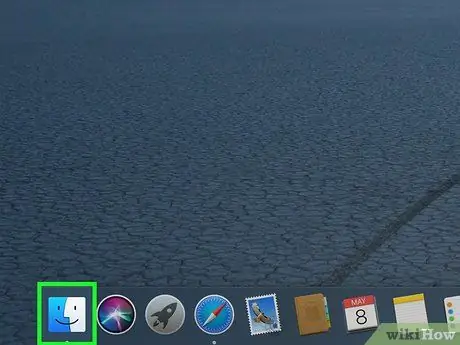
ደረጃ 1. የፋይሉ ስም ቅጥያ መታየቱን ያረጋግጡ።
ማክዎች በነባሪነት የፋይል ስም ቅጥያዎችን ይደብቃሉ። እሱን ለማሳደግ የሚከተሉትን ደረጃዎች ይከተሉ
-
ፕሮግራሙን ይክፈቱ ፈላጊ

Macfinder2 - ጠቅ ያድርጉ ምናሌ ፈላጊ በማያ ገጹ በላይኛው ግራ በኩል ይገኛል።
- ጠቅ ያድርጉ አማራጭ ምርጫዎች.
- ትርን ጠቅ ያድርጉ የላቀ የማርሽ አዶ ያለው።
- “ሁሉንም የፋይል ስም ቅጥያዎች አሳይ” በሚለው ሳጥን ላይ ምልክት ያድርጉ።
- በመስኮቱ በላይኛው ግራ በኩል ያለውን ቀይ ክበብ ጠቅ ያድርጉ።
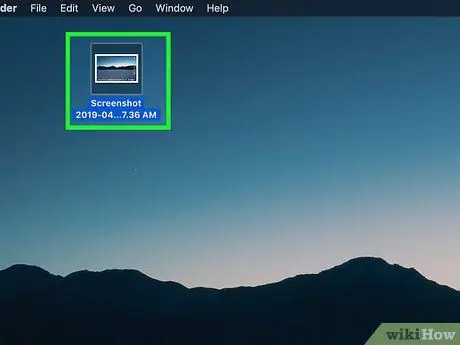
ደረጃ 2. ከማይክሮሶፍት ዎርድ ፋይል ወይም የጽሑፍ ሰነድ ውጭ ሌላ ፋይል ያግኙ።
በማይክሮሶፍት ዎርድ ውስጥ ሊከፈት የማይችል የፋይል ዓይነት ፣ ለምሳሌ የምስል ፋይል (-j.webp
የተመረጠው ፋይል የተበላሸ እና እንደገና ሊከፈት የማይችል በመሆኑ አስፈላጊ ያልሆነ ፋይል እንዲመርጡ ይመከራል። ለማቆየት ከፈለጉ የስሙን ቅጥያ ከመቀየርዎ በፊት የፋይሉን ቅጂም ማድረግ ይችላሉ።
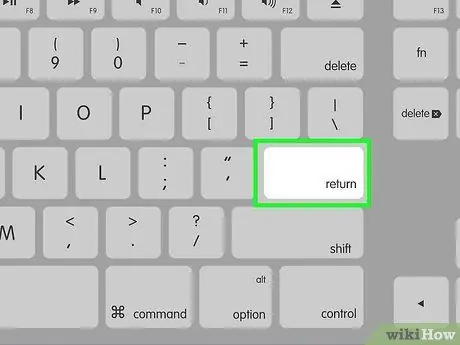
ደረጃ 3. እሱን ለመምረጥ በፋይሉ ላይ አንድ ጊዜ ጠቅ ያድርጉ እና የመመለሻ ቁልፍን ይጫኑ።
ከዚያ በኋላ የፋይሉ ስም ይደምቃል እና እንደገና መሰየም ይችላሉ።
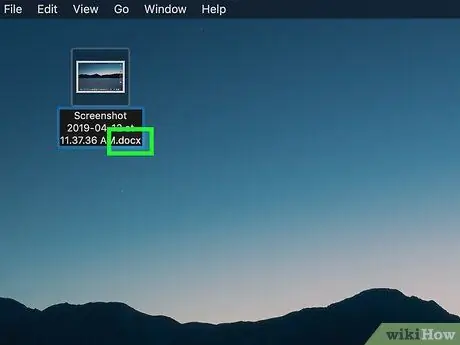
ደረጃ 4. የፋይል ስም ቅጥያውን በ.docx ይተኩ።
ለምሳሌ ፣ ማስታወሻዎች-j.webp
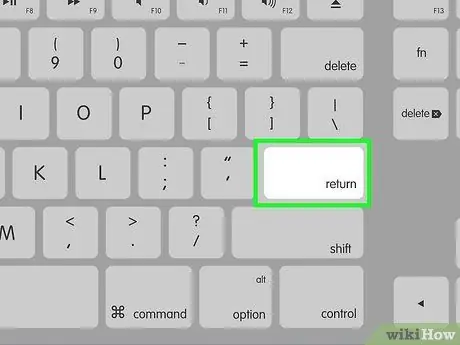
ደረጃ 5. የመመለሻ ቁልፍን ይጫኑ።
እርግጠኛ ነዎት የፋይል ስም ቅጥያውን መለወጥ እንደሚፈልጉ የሚጠይቅ መልእክት ያያሉ።
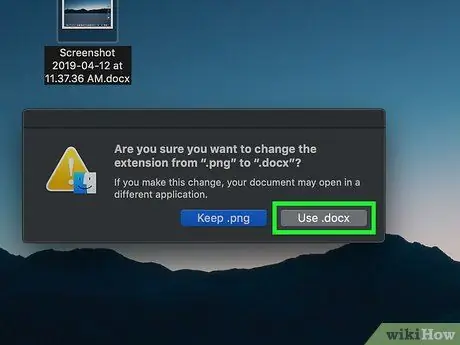
ደረጃ 6. የአጠቃቀም.docx አዝራርን ጠቅ ያድርጉ።
ከዚያ በኋላ ፋይሉ በ.docx ቅርጸት ይቀመጣል። ይህንን ፋይል በ Microsoft Word ውስጥ ለመክፈት ከሞከሩ ፋይሉ ሊከፈት የማይችል መልእክት ያያሉ።
የፋይል ስም ቅጥያዎችን እንደገና በ Finder ውስጥ መደበቅ ከፈለጉ ወደ ይሂዱ ፈላጊ> ምርጫዎች> የላቀ እና “ሁሉንም የፋይል ስም ቅጥያዎች አሳይ” የሚለውን ሳጥን ምልክት ያንሱ።
ማስጠንቀቂያ
- የተጎዱ ፋይሎች በቀላሉ ሊመለሱ ስለማይችሉ አስፈላጊ ፋይሎችን አይጠቀሙ። ስለዚህ አስፈላጊ ያልሆኑ ፋይሎችን ወይም የፋይሎችን ቅጂዎች እንዲጠቀሙ ይመከራል።
- አስተማሪውን ወይም ሌክቸረሩን ለማታለል የምደባ ፋይሉን ለማጥፋት ከፈለጉ ጥንቃቄ ማድረግ አለብዎት። ብዙ ትምህርት ቤቶች እና ዩኒቨርሲቲዎች ይህንን ተንኮል አስቀድመው ያውቃሉ። የተበላሸ ፋይል ካስገቡ አንዳንድ መምህራን ወይም ፕሮፌሰሮች ዜሮ ሊሰጡዎት ይችላሉ። በዚህ ጽሑፍ ውስጥ የተዘረዘሩትን እርምጃዎች ከመከተልዎ በፊት የትምህርት ቤቱን ወይም የዩኒቨርሲቲውን ህጎች እና ፖሊሲዎች ያንብቡ።







